Mudbox でのスカルプトは、モデルをロードしてサブディバイドし、スカルプト ツールを使用してモデル上でストロークを行うだけで実行できます。
- [3D ビュー]にモデルをロードし、[スカルプト ツール]タブを選択すると、[スカルプト ツール]トレイが表示されます。次のいずれかを実行します。
- [スカルプト ツール]トレイでスカルプト ツールを選択します。
-
[3D ビュー]
でモデル上にカーソルを置き、カーソルをモデルのサーフェス上で動かさずに、同じ場所で数回クリックします。 注: 「スカルプティングしようとしているメッシュがブラシのサイズに対して粗すぎます」というメッセージが表示されたら、モデルの解像度を上げるか、スカルプト ツールのサイズを大きくする必要があります。詳細については、「メッシュ解像度とサブディビジョン レベル」および「スカルプト ツールのプロパティを編集する」を参照してください。
モデルの頂点がその領域内でわずかに外側に移動します。クリックするたびに、ツール カーソル内の頂点が上方向に移動します。頂点がどこまで動くかは、[強度]設定と[フォールオフ]設定の組み合わせによって決まります。[サイズ]設定は、カーソルがモデル上にあるときに表示される円形のツール カーソルによって表されます。
- ツールのカーソルをモデルのサーフェス上でクリック アンド ドラッグします。
モデル上の頂点が、ドラッグしたパスに沿ってわずかに外方向に移動します。このパスをストロークと呼びます。ストロークは連続的に表示されますが、実際には、相互にオーバーラップしたスタンプ模様によって構成されたものです。スタンプのオーバーラップの程度は、[スタンプの間隔] プロパティを変更することで調整できます。
注: 必ずしもすべてのスカルプト ツールで、既定で頂点が外方向に移動するわけではありません。 - スカルプト ツールでスカルプトの方向を反転させるには、モデルのサーフェス上で[Ctrl]キーを押しながらクリックしてカーソルをドラッグします。
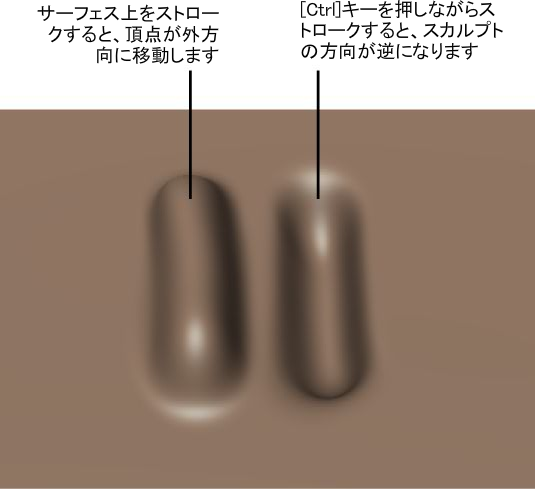
- よりスムーズなストロークを作成するには、 [プロパティ] ウィンドウで[ブレ防止ブラシ]をオンにします。
注: 任意のトレイ内でツールを選択すると、[プロパティ]ウィンドウにツールのプロパティが表示されます。スカルプト ツールのプロパティ([サイズ]や[強度]など)は、このウィンドウで変更するか、ホットキーを使用して変更できます。
注: [スカルプト]シェルフのツールをダブルクリックして、[ツール設定]ウィンドウを開きます。